| Update - 31 May, 2020 |
Creo(Pro/ENGINEER)Know-how and FAQsGeometry Features何からモデリングすれば良いのですか31 May, 2020(Created 26 Sep,2006) 突起やカットなど、モデリングするためのコマンド操作の教育は受けたが、実際に設計しようと思ったら、「何から手を付けて良いか解らない」という質問をよく聞きます。これは、「最初にどんなフィーチャから作り始めれば良いか解らない」ということなのですが、2次元CADのカット&ペースとの世界にどっぷりと浸かっていた人に多い質問のようです。簡単にいうと、重要な形状からモデリングするのが基本で、実はこの「重要な形状」を見つけ出すのが「設計者」の仕事でもあります。 下図の部品(簡単なL字型のブラケットです)をゼロから設計すると考えて、モデリングしてみて下さい。正しい設計方法でモデリング出来たからと言って、自慢するほどのことではありませんが、誤った方法 しか思いつかないのであれば、大きな声で「私は3次元CADを使える」とは言えないでしょう。 回答例を知りたい方は 龍菜 gah01300@sannet.ne.jp まで御連絡下さい。その前に ヒント を見てね。
|
丸穴を作成するときのフィーチャー31 May, 2020(Created 30 Jan 2000) 皆さんは丸穴を作成する時にどんなフィーチャーを使っていますか。 #穴 #スロット #カット いずれのフィーチャを使っても、結果的に同じ形状の丸穴を作成することはできますが、設計変更が発生した場合、どのフィーチャーを使ったかによって、大きな違いがあります。モデリングすることだけに注目して、穴フィーチャやスロットフィーチャーを薦める人もいますが、設計現場では再定義の範囲が広い(設計変更に対応しやすい)カットフィーチャーが私のお薦めです。これから Pro/ENGINEER のトレーニングを受ける人は、カットフィーチャーだけ覚えれば大丈夫でしょう。
|
楕円フィーチャーの作り方現在のところ、Pro/ENGINEER には楕円をワンコマンドで作成する方法が提供されていません。慣れてしまえば(恐いですね)たいした作業でもないのですが、楕円状のソリッドフィーチャーの作成を例にして説明します。
円錐楕円で楕円の1/4を作図します。
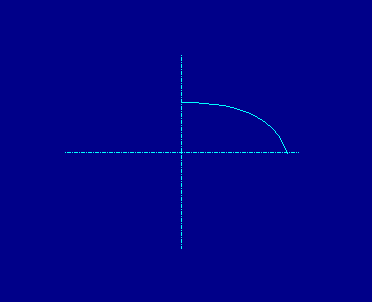
Fig.1 円錐曲線のスケッチ 水平と垂直の中心線に対してミラーします。
4つの円錐曲線について、両端点の角度と rho、楕円の長径と短径の寸法を入れます。円錐曲線の両端点を 90°、rho を sqrt(2)-1 に修正します。 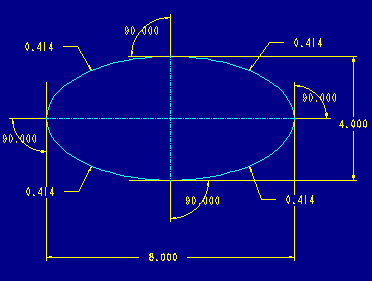
Fig.2 rhoの指定 Fig.2 の中で rho の値が 0.414 と表示されていますが、正確な楕円を得るためには 0.414 を直接入力するのではなく、リレーションを使用して sqrt(2)-1 としなければなりません。 |